Cómo descargar e instalar Spotify en un Smart TV - Fácil y rápido
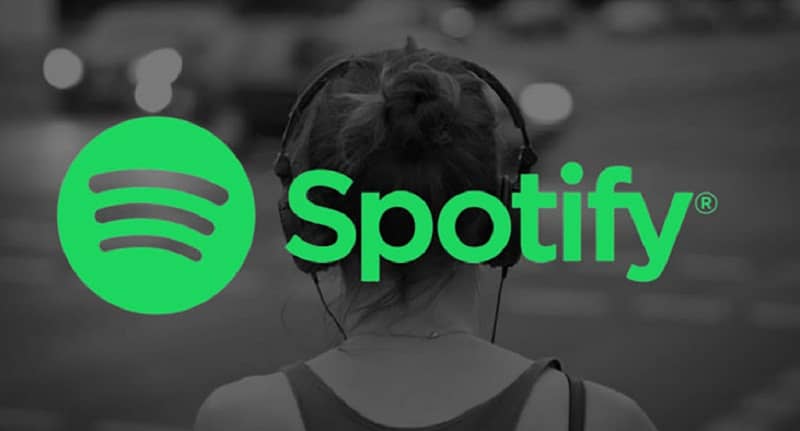
Diversas son las opciones de entretenimiento que se encuentran en el mercado, no solo queda en ver una buena película o serie. Sino que hoy es posible descargar música en mp3 y escuchar muy buena música con tan solo descargar e instalar Spotify en tu Smart TV, y lo mejor de todo es que el procedimiento resulta muy fácil y rápido.
Se podría decir que Spotify es una de las más innovadoras apps que existe en el mercado y por medio de la cual podrás escuchar muy buena música adaptada a tus gustos y compartirla con tus amigos y familiares.
Si bien podrás disfrutar de la mejor música, también tendrás la opción de encontrar a miles de artistas que apenas están saliendo al mercado o tal vez tengan tiempo pero no los habías escuchado.
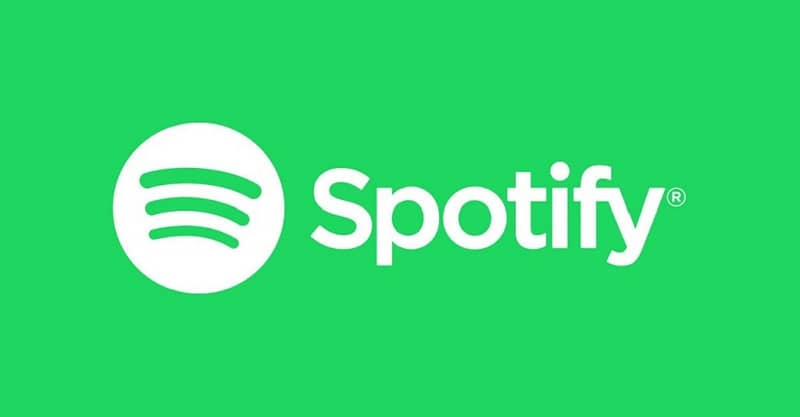
Muchos Smart TV vienen con ciertas app instaladas, pero no es el caso de Spotify, por ende deberás descargarla para poder disfrutarla pero no te preocupes que no es un procedimiento difícil. Es más, en caso de que tu televisor no sea Smart TV, podrás hacer una fusión con otros dispositivos para poder disfrutar de esta innovadora app.
La app te permite hacer uso del sistema mediante una cuenta gratuita, pero te verás limitado en ciertas opciones de disfrute.
Por ello, aunque genera cierto costo, te recomendamos que te unas al plan Premium Family con la que disfrutaras a plenitud de todas las opciones que la app te ofrece para mayor satisfacción y disfrute.
¿Cómo descargar e instalar Spotify en un Smart TV? fácil y rápido
Diversas son las opciones para descargar e instalar Spotify en un Smart TV. Puede variar según marca o modelo del dispositivo que poseas, algunos de los más usados son los Panasonic, Hisense, Philips, Samsung, Sony, LG, y algunos otros aprobados por miles de usuarios.
Si es Smart TV LG del 2016 en adelante, la app viene incluida, de ser años anteriores, usa un Android TV Box, que te permite ingresar a la Tienda de Google Play, y descargar Spotify. Con el uso del mando podrás controlar toda la música, y si lo haces desde tu móvil, usa Spotify Connect.
Si tu Smart TV es un Sony de los más recientes, éste cuenta con Android TV 5.0 en adelante, sólo debes ingresar a Google Play y descargar la app; de no tener el Android TV, deberás usar un Android TV Box. De ser un Samsung del 2015 en adelante, podrás ver el sistema Tizen, y de ésta forma encontrar Spotify en la tienda de app.
Otros equipos donde podrás acceder directamente a tu tienda de Google Play, son los Philips y Hisense.
Pero deben ser de los modelos más recientes para que puedas descargar Spotify, de lo contrario deberás de igual forma, recurrir a la compra de un Android TV Box y así poder descargar e instalar ésta app en tu dispositivo.
Datos importantes para la descarga e instalación de Spotify en un Smart TV - Fácil y rápido
Recurrir al Android TV Box para descargar e instalar Spotify en un Smart TV, es normal hasta ahora. También hay otras opciones como descargar Spotify APK, de no tener la tienda Google Play Store, el mismo lo puedes guardar en un pendrive y después conecta tu televisor.
Puedes obtener Spotify en el Amazon Firestick, ve a la Amazon Store, busca la app, descargala e instalala. Otra manera de disfrutar Spotify APK, es hacer la conexión con el uso de un Smartphone Android, descarga e instala la app en tu dispositivo móvil.

Luego fusiona el uso de tu Smartphone con la TV y configurando un Chromecast, y haciendo uso de la red WiFi, selecciona el contenido a disfrutar desde el teléfono, y envíalo al Smart TV. Una opción que no está de más, es hacer el uso de la app LG Content Store, ésta pertenece o se enlaza a las Smart TV LG, y sólo debes estar registrado y poseer una cuenta.
De ser positivo sólo debes ingresar y buscar Spotify y luego colocas Instalar. Para usar LG Content Store, ingresa a Configuración, busca y presiona Opciones avanzadas, luego ve a General, Administración de Cuenta, acepta los términos e introduce correo, contraseña y fecha de nacimiento. Luego ingresa a tu correo y pulsa Completar el proceso de registro.